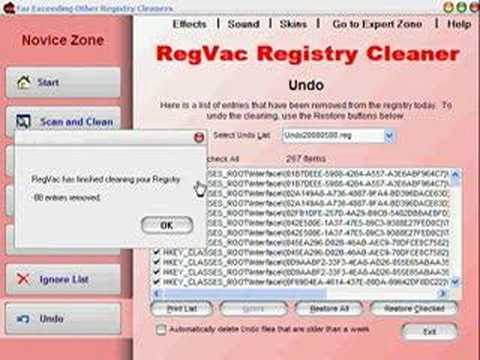Операционная система Windows предлагает множество трюков и трюков. Если вы знаете об этом, вы можете быстро и просто выполнить свои задачи. Возможно, вам не понадобится использовать стороннее программное обеспечение, если вы умеете использовать эти трюки. Среди тех многочисленных советов и трюков для Notepad, я дам вам знать, как скрыть данные в отсеке секретного текстового файла, созданного с помощью Блокнота в Windows 10/8/7.
Мы обычно сохраняем номера банковских счетов, номера кредитных карт, важные пароли и т. Д., В текстовых файлах и размещаем их на нашем рабочем столе, чтобы легко их получить. Но если ваша система делится с другими, тогда есть вероятность того, что эта информация будет скомпрометирована.
Что я предлагаю, следуйте этому методу скрытия данных, когда это необходимо, и сразу удаляйте эти текстовые файлы, как только вы закончите с вашей работой, так как когда-то все сделано, есть много способов разбить его. Этот метод использует альтернативные потоки данных файловой системы NTFS, поддерживаемые Windows.
Скрыть данные в секретном текстовом файле
Сначала откройте командную строку в вашей системе Windows и введите следующую команду:
Синтаксис:
notepad FileName.txt:SecretWord.txt
Команда примера:
notepad HideData.txt:FirstSecret.txt

Теперь, когда вы нажмете Enter, он говорит: Не удается найти указанный файл на месте и спрашивает, следует ли создавать или нет. Просто нажмите «Да». Начните вводить в файл и сохранять его.



Просмотрите и отредактируйте скрытые данные, которые были сохранены до
Теперь, если вы хотите увидеть скрытые данные, вам нужно ввести ту же команду. Вы даже можете добавить еще несколько данных на этом шаге.


Команда примера:
notepad HideData.txt:SecondSecret.txt
Ни один из них не будет влиять ни на файлы, ни на основные данные. Помните, что вам нужно пройти через командную строку для доступа к скрытым данным.
Теперь, когда все будет сделано, удалите этот текстовый файл, полностью используя Shift + DEL и никто больше не знает об этом файле.
Это простой способ скрыть данные в текстовом файле Windows. Используйте эти советы, когда вам нужно сохранить конфиденциальную информацию за этот промежуток времени.
Хит-совет HTG.
Похожие сообщения:
- Как скрыть диск в Windows 10/8/7
- Как показать и скрыть текст в Word
- Полезные советы и рекомендации для пользователей Windows
- Бесплатные замены заметок для Windows 10/8/7
- Windows 10 Советы и рекомендации